ps透明图片格式的制作方法:首先使用快捷键“Ctrl+N”新建一个PS文件;然后点击“新建图层”按钮,并将“背景”图层前的“眼睛”取消掉;最后通过文字工具输入文字,并点击“文件”将图片格式改为PNG即可。
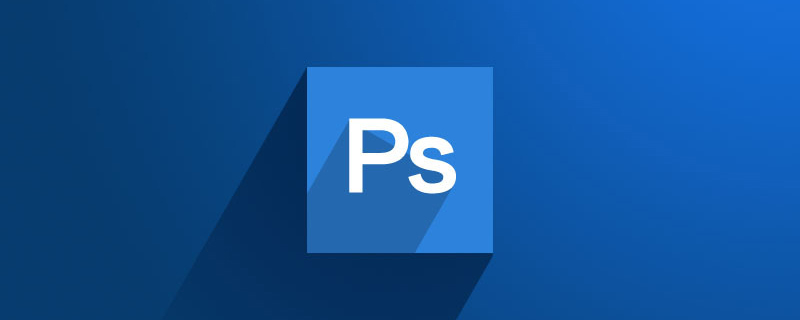
本教程操作环境:Windows7系统、Adobe Photoshop CS6版,Dell G3电脑。
推荐:《ps教程》
打开PS,点击右上角的“文件”,或者直接使用快捷键“Ctrl+N”新建一个PS文件
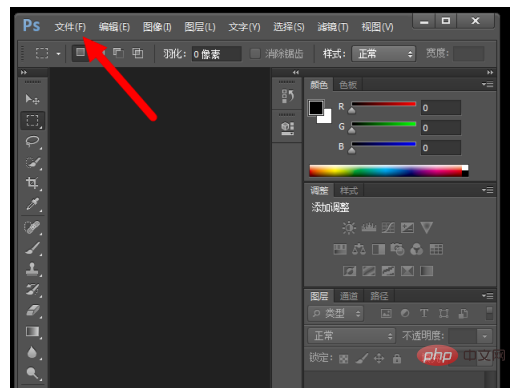
新建一个空白文件,设置好它的大小和宽度,以及文件的名字,我给它命名为“透明图片”,并设置它的高为200px,宽为200px
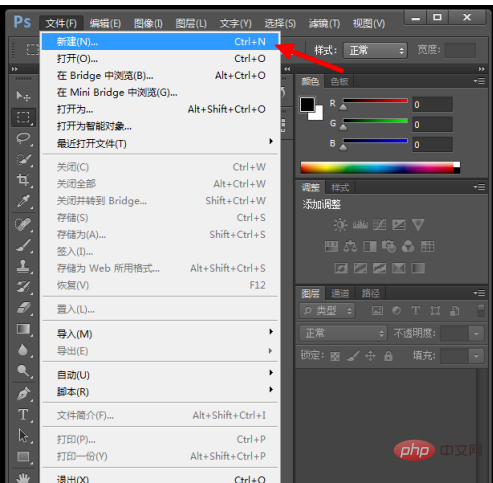
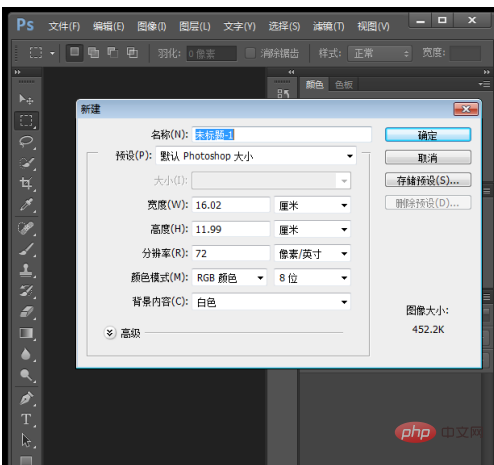
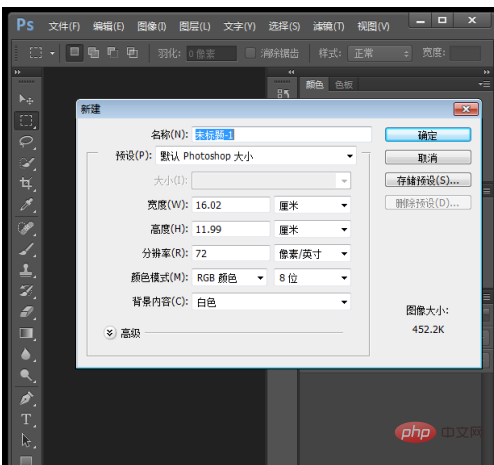
建好后就是这样,图中箭头指示的就是“新建图层”按钮
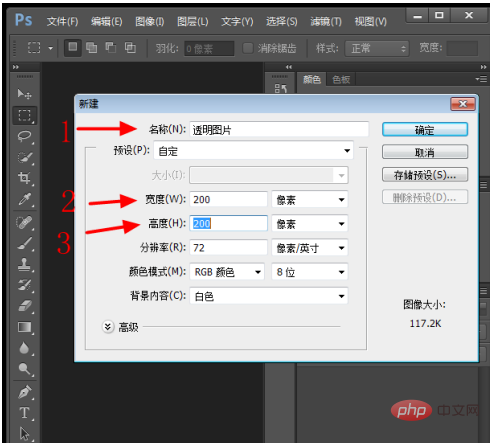
点击“新建图层”,在红色箭头指示处,出现了一个新的图层,并将箭头2指向的“背景”图层前的“眼睛”取消掉,这就是消除背景
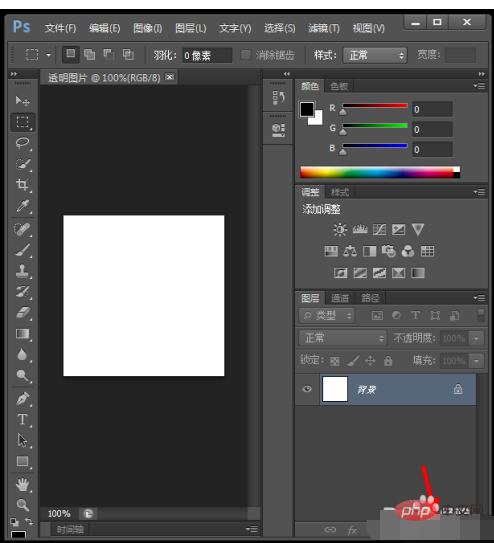
我们再点击左边栏上的一个“T”,这就是文字编辑,我们输入一个文字,来衬托图片是透明的
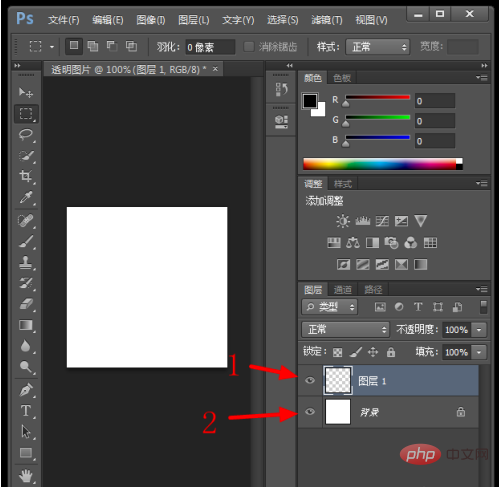
最后将图片保存,点击“文件”->"储存为"->将图片格式改为PNG
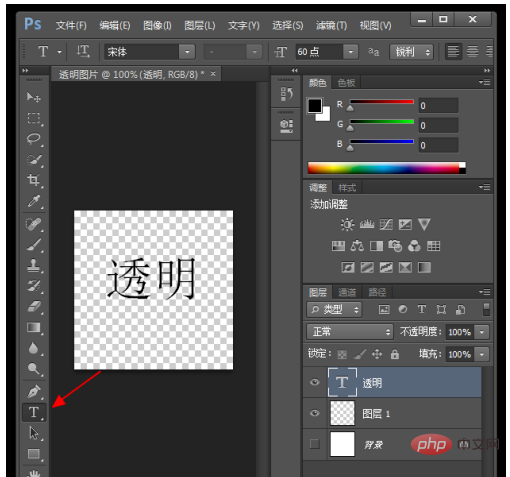
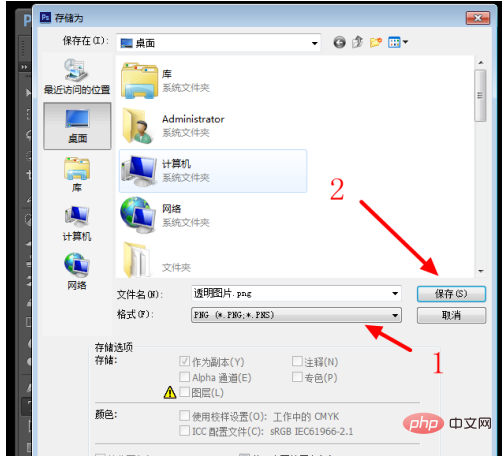
我们在这里看透明图片的显示
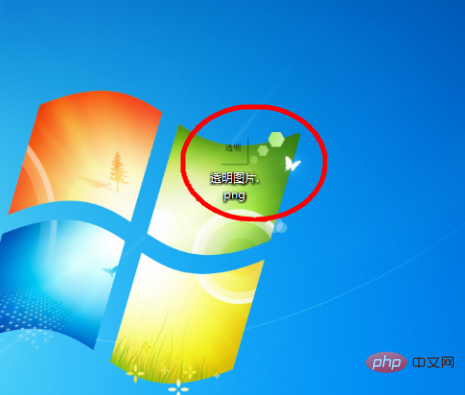
以上就是ps透明图片格式怎么做的详细内容,更多请关注php中文网其它相关文章!

每个人都需要一台速度更快、更稳定的 PC。随着时间的推移,垃圾文件、旧注册表数据和不必要的后台进程会占用资源并降低性能。幸运的是,许多工具可以让 Windows 保持平稳运行。




Copyright 2014-2025 https://www.php.cn/ All Rights Reserved | php.cn | 湘ICP备2023035733号